I dispositivi mobili oggi hanno una funzionalità molto ricca. Tuttavia, il loro compito principale è sempre stato e rimane la funzione di effettuare chiamate. a volte funziona telefono Android può oscurare il messaggio di sosta imprevista app "com.android.telefono". Il problema è raro, ma come molti, può essere risolto in modo indipendente. Questo caso è uno di quelli in cui, prima di applicare centro Servizi, dovresti cercare di capire perché si è verificato l'errore e risolvere il problema da solo.
Che cos'è "com.android.phone" e perché si verifica l'errore
Com.android.phone - il nome del sistema app Android per effettuare chiamate. Notifiche come: "Si è verificato un errore nell'applicazione com.android.phone", "Sfortunatamente, il processo com.android.phone è stato interrotto" segnalano il suo malfunzionamento.
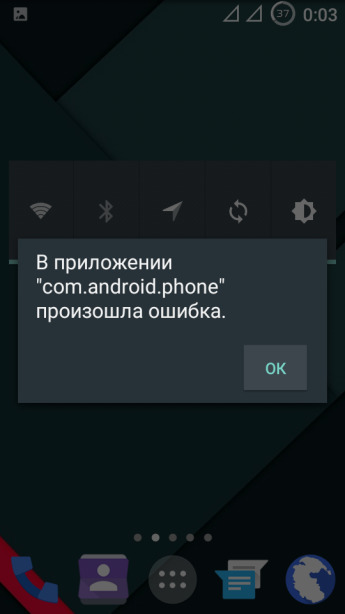 Ecco come appare il messaggio di errore associato al "dialer" standard
Ecco come appare il messaggio di errore associato al "dialer" standard
Motivo dell'errore:
- Vari arresti anomali casuali nell'app Telefono.
- La cache dell'app Telefono o delle relative funzioni di sistema è piena.
- L'applicazione può essere danneggiata dall'utente stesso.
- L'app Telefono non è compatibile con altre app sul dispositivo che utilizzano le funzioni del telefono in un modo o nell'altro.
- Un virus può colpire l'app Telefono e causarne il malfunzionamento.
Come risolvere
Cancella i dati e la cache dell'app
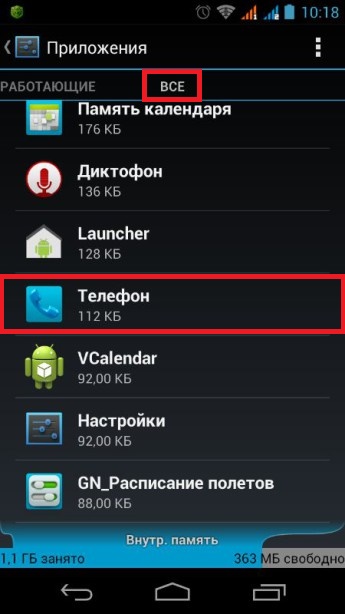
Disabilita la sincronizzazione automatica di data e ora
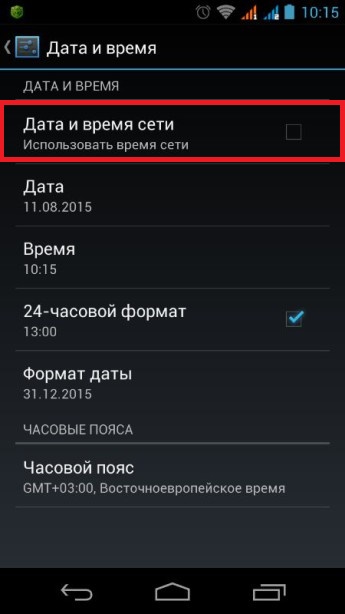
Controllo antivirus
Scarica da Google Play qualsiasi programma antivirus ed eseguire una scansione completa. Rimuovere eventuali virus rilevati.
C'è un modo per fare a meno di installare programmi su Android. Se sul tuo personal computer c'è un antivirus, quindi è sufficiente collegare il gadget ad esso in modalità unità USB. Quindi scansiona la memoria interna del dispositivo alla ricerca di malware. Il codice sorgente e gli algoritmi dei virus mobili sono simili a quelli dei computer, quindi un antivirus per computer sarà in grado di rilevare e neutralizzare il software infetto su uno smartphone.
Ripristina le impostazioni di sistema
Attenzione! Questa azione comporta la rimozione completa delle applicazioni e il ritorno del sistema allo stato originale con le impostazioni di fabbrica.
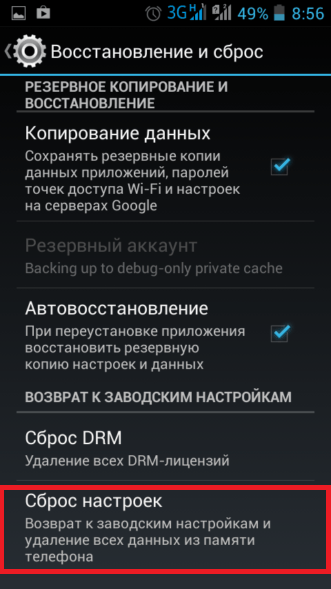
Utilizzando un altro programma chiamante
Questo metodo non risolverà il problema. Può essere utile a chi metodi semplici non ha aiutato, ma quelli radicali, come un ripristino completo, non vogliono essere applicati.
Su Google Play, digita "dialler" nel campo di ricerca e ti verranno forniti una serie di risultati adatti. È possibile utilizzare uno qualsiasi di questi programmi senza perdere la funzionalità del dispositivo.
Video: correggi l'errore "com.android.phone".
Cosa fare per evitare il problema
Il detto: "La causa principale dei problemi con il computer è seduto di fronte ad esso" - è pienamente applicabile a dispositivi mobili. DI in gran numero potenziali problemi che non saprai nemmeno se ti attieni ad alcuni regole semplici e consigli.
- Scarica e installa programmi solo da fonti attendibili. Questo proteggerà il tuo dispositivo da molti malware.
- Inoltre, non ingombrare la memoria con applicazioni inutili. Anche dopo che sono stati rimossi, rimangono file aggiuntivi che intasano il sistema.
- Se disponi dei diritti di superutente, assicurati di riflettere attentamente prima di rimuovere le applicazioni standard e disabilitare i servizi di sistema.
- Installa un antivirus. Anche le versioni gratuite sono adatte, non funzionano peggio di quelle a pagamento, la differenza sta piuttosto nella funzionalità limitata.
- Usa un pulitore spazzatura come CCleaner.
Se sullo schermo del dispositivo viene visualizzato un messaggio di errore com.android.phone, questo non è motivo di panico. Di solito, per risolvere il problema, è sufficiente eseguire uno dei primi due metodi dell'istruzione. Anche se fai tutto lentamente, dieci minuti sono sufficienti per risolvere il problema. In ogni caso, ci vorrà esattamente meno tempo della strada per il centro servizi.
L'errore com.android.phone appare periodicamente su alcuni gadget che eseguono .
Terminando un processo in esecuzione, provoca molti disagi agli utenti e provoca la perdita di dati nelle applicazioni.
Diamo un'occhiata più da vicino a come risolvere rapidamente il problema e assicurarci che non si ripresenti mai più.
Contenuto:Significato del problema
Prima di procedere all'analisi dei metodi per risolvere un errore, è necessario determinarne il significato. Una finestra pop-up con il testo "com.android.phone" indica che il funzionamento del processo abilitato (programma, utility o widget) è stato interrotto improvvisamente dal sistema dello smartphone.
Un problema indica che i componenti del telefono non funzionano correttamente. Potrebbe non essere possibile stabilire una normale interazione tra la rete dell'operatore di telefonia mobile e il firmware installato. Il problema appare naturalmente, solo dopo o durante l'utilizzo di specifiche funzioni del telefono (chiamate, sms, browser e altro).
Cause
In sala operatoria Sistema Android tutti i tipi di errori possono essere attribuiti a un gruppo specifico. Un messaggio che inizia con "com" indica che l'errore si è verificato in un'applicazione di sistema che interagisce con un processo aperto o un programma utente.
Alcuni utenti eliminano immediatamente l'applicazione, dopodiché viene visualizzata una finestra di errore, ma ciò non aiuta a correggere la situazione, poiché il funzionamento errato del componente di sistema influirà su altri software del dispositivo.
"Com Android" si riferisce alla funzione telefono e dialer, quindi le cause del problema sono le seguenti:
- Errori di una singola applicazione nell'utilità Telefono. In questo caso, l'errore apparirà una sola volta e non interferirà più con il lavoro dell'utente;
- Non c'è spazio per archiviare la cache del processo "Telefono";
- Errore funzioni di sistema "Telefono". Di norma, si verifica dopo o dopo il suo rollback;
- L'impatto del virus Software, che ha accesso alle funzioni di composizione e comunicazione;
- se si installa un plug-in, un'estensione;
- Incompatibilità tra software di sistema e componenti installati dall'utente. Le chiamate da parte di programmi di terze parti alle funzioni del "telefono" potrebbero non riuscire. Ciò può dipendere sia dall'azione dell'utente che dallo sviluppatore dell'applicazione installata.
Per risolvere l'errore, ti consigliamo di eseguire a turno tutti i seguenti metodi. In questo modo eliminerai la comparsa periodica della finestra "comando Android" oppure potrai "salvare" il tuo gadget se il programma appare ciclicamente e non hai nemmeno il tempo di premere i tasti del telefono.
Metodo n. 1: svuotare la cache del dispositivo
Questo metodo risolve eventuali errori nei processi in esecuzione cancellando i dati temporanei archiviati nella RAM e che causano il problema. Per eliminare la cache manualmente utilizzando quelle integrate, segui le istruzioni:
- Apri la finestra delle impostazioni;
- Vai alla scheda delle applicazioni;
- Apri la voce "Tutto" e fai clic su "Telefono"per accedere alla finestra dell'utilità integrata. In questa finestra è possibile gestire i parametri principali del componente, inclusa la cancellazione della cache;
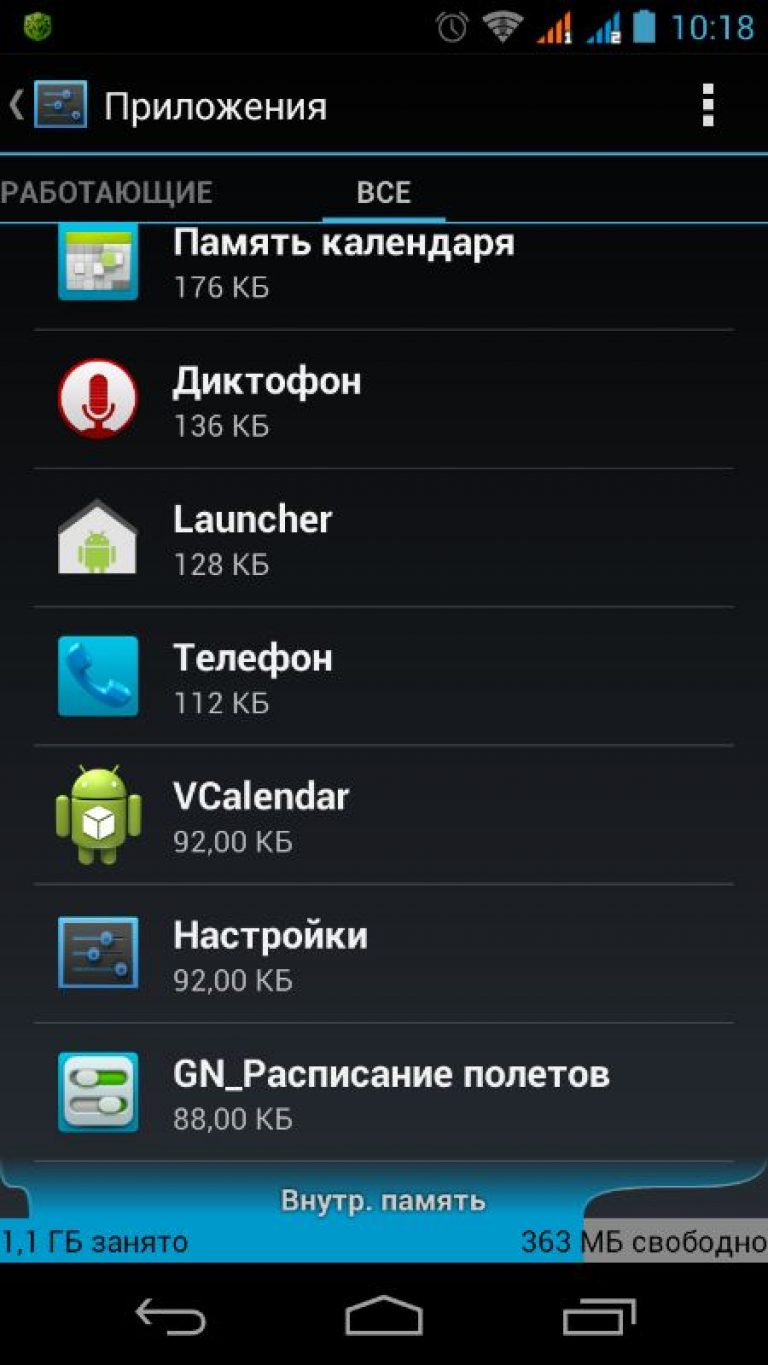
Riso. 2 - elenco di tutte le applicazioni di sistema
- Fare clic su "Svuota cache" e attendere il completamento del processo;
- Si consiglia inoltre di premere il tasto "Cancella i dati" avviare la corretta configurazione iniziale del telefono;
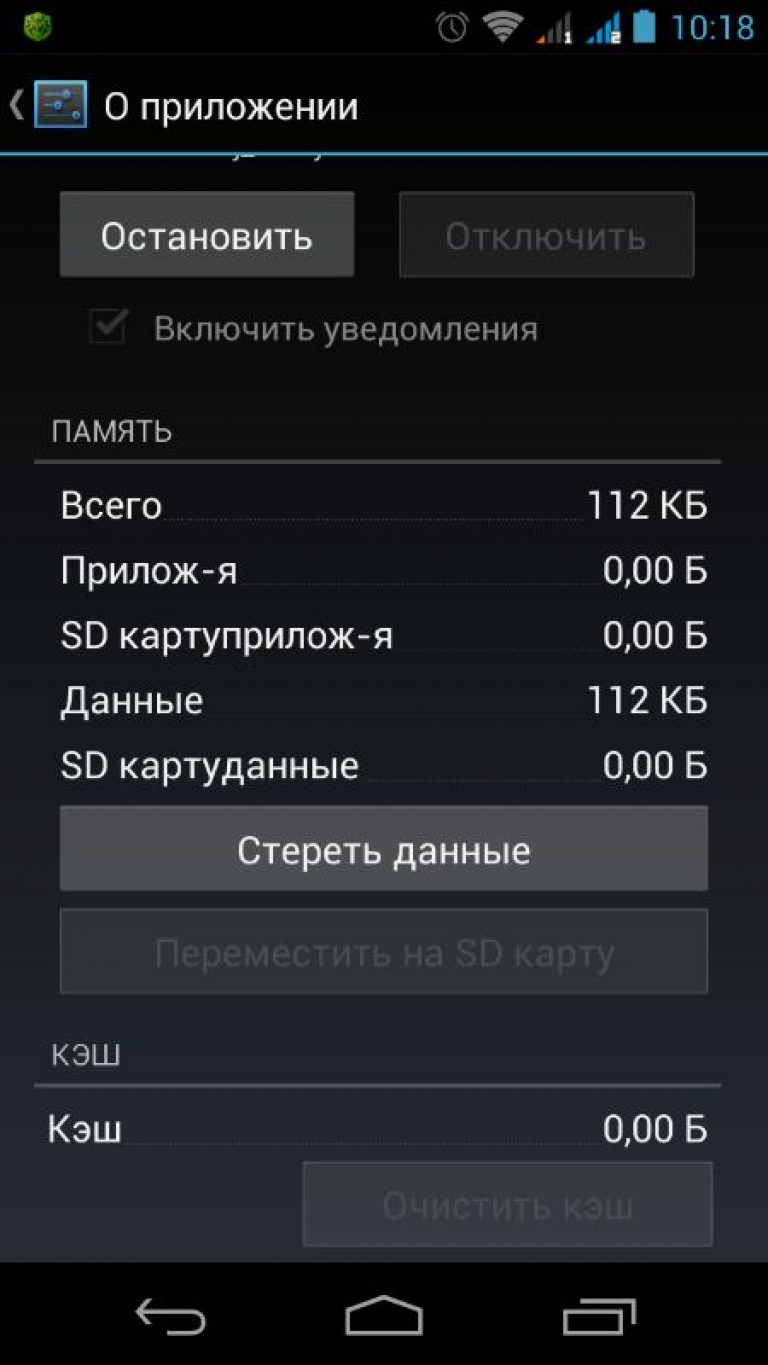
Riso. 3 - Funzioni "Cancella dati" e "Cancella cache".
Dopo aver cancellato correttamente la cache, il tasto opzione diventerà inattivo, come mostrato nella figura sopra. Ora è necessario riavviare lo smartphone affinché tutte le impostazioni abbiano effetto e il telefono funzioni di nuovo in modalità normale senza errori vari.
Metodo n. 2: utilizzo di un'altra app per telefono
Oltre al programma standard per effettuare chiamate, gli utenti possono utilizzare qualsiasi altra applicazione che memorizza tutti i contatti e i dati delle chiamate. Nella maggior parte dei casi, l'errore com.android.phone si applica solo al dialer standard.
È possibile installare un'altra utilità utilizzando . Basta usare il programma doggy e scegliere quello che ti piace. Installalo e usalo in futuro al posto del software standard. L'errore non verrà visualizzato.
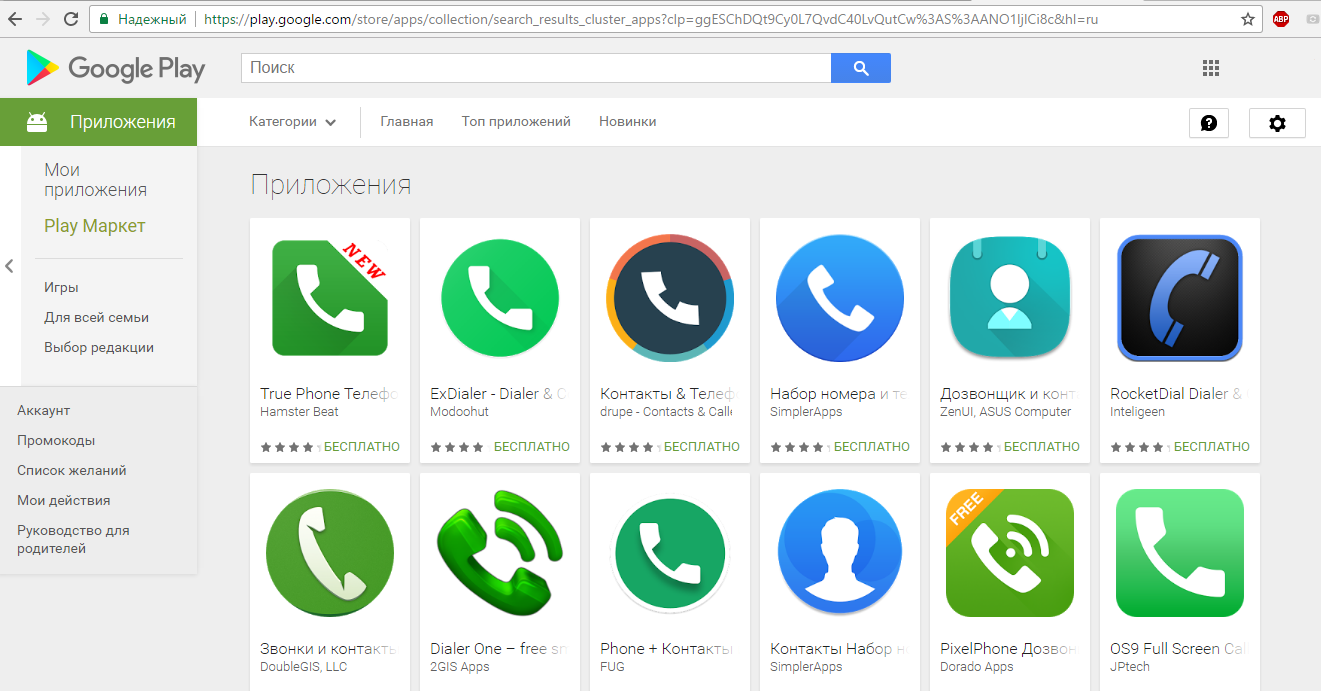
Riso. 4 - ricerca e installazione di programmi dialer utilizzando Mercato del gioco
Metodo n. 3: ripristino delle impostazioni di fabbrica
Il ripristino delle impostazioni o Hard Reset è una funzione che consente di risolvere eventuali problemi con o. La sua essenza è rimuovere assolutamente l'intera configurazione. Inoltre, tutti i dati e il file utente vengono eliminati: il telefono ritorna alle impostazioni impostate nella fase del suo rilascio. Un ripristino rimuove completamente le seguenti informazioni:
- Contatti della rubrica;
- Messaggi;
- Dati dell'applicazione;
- Cronologia delle chiamate;
- File e cartelle salvati.
Per non perdere dati, una copia di backup delle informazioni memorizzate su un computer o (a seconda dell'utilità che utilizzerai per creare un backup).
Per ripristinare, vai alla finestra delle impostazioni "Recupero". Nel menu che appare, fai clic su "Ripristina" e confermare l'azione in una nuova scheda. Di conseguenza, lo smartphone si riavvierà e sarà necessario configurarlo accedendo al proprio account Google.
Se, a causa dell'errore "com Android", il tuo gadget non si accende, puoi ripristinarlo utilizzando il menu di ripristino. Accendilo premendo contemporaneamente i tasti volume su e giù e seleziona il campo "ripristino impostazioni di fabbrica" mostrato nella figura sottostante.

Riso. 5 - ripristinare le impostazioni
Alcuni degli utenti di smartphone (spesso una serie di Samsung Galaxy) potrebbero riscontrare un errore nel funzionamento dei propri dispositivi e il testo "Il processo com.android.phone si è interrotto" appare regolarmente. Allo stesso tempo, il dispositivo inizia a "fallire" costantemente: varie applicazioni non si aprono, non vengono effettuate chiamate, il funzionamento del dispositivo rallenta, il che porta molti disagi all'utente. In questo articolo parlerò dell'essenza di questo problema, elencherò i motivi del suo verificarsi e spiegherò anche come correggere l'errore con il testo sull'arresto del processo com.android.phone.
Vorrei notare i seguenti motivi per il problema con il processo com.android.phone completato:
- Firmware personalizzato (personalizzato) instabile;
- Il firmware stesso è installato in modo errato;
- File danneggiati delle applicazioni installate nel sistema;
- Aggiornamento del software non riuscito (inclusi i file di sistema del sistema operativo Android);
- Azione del malware;
- Funzionamento instabile di uno qualsiasi degli emulatori Android sul PC;
- Ripristino del backup errato, ecc.

A volte, quando si verifica questo errore, l'utente non riesce nemmeno a sbloccare il proprio telefono, per non parlare del fatto che durante una chiamata in arrivo l'errore si verifica con invidiabile costanza.
Quindi, come eliminare l'errore interrotto dal processo com.android.phone? Andiamo all'elenco di tutte le opzioni praticabili.
Come risolvere l'errore "Il processo com.android.phone si è interrotto".
Per correggere l'errore com.android.phone, procedi come segue:
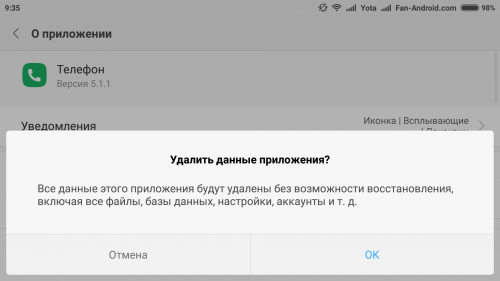
Per accedere alla modalità provvisoria, dovrai selezionare l'opzione per riavviare il dispositivo. Quindi, all'inizio del riavvio stesso, tieni premuto il tasto "Volume giù" e non premerlo fino a quando il telefono non si avvia e nella parte inferiore dello schermo appare "Modalità provvisoria".
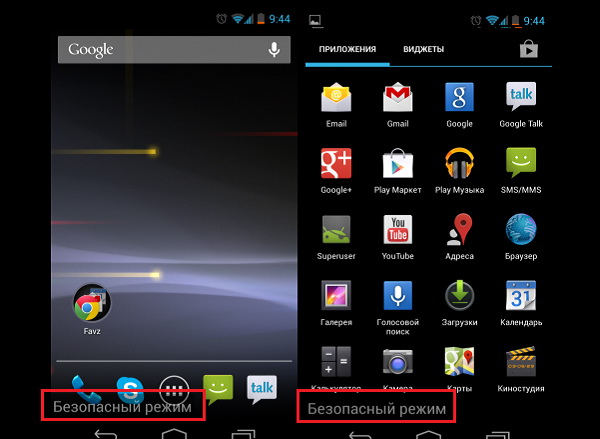
Se niente ha aiutato
Se i metodi di cui sopra non hanno funzionato e sei pronto per misure drastiche, ti consiglio di eseguire ripristino del telefono alle impostazioni di fabbrica ed eliminazione dei dati in memoria per riparare com.android.phone. Allo stesso tempo, poiché tutti i tuoi dati sul telefono verranno eliminati, prenditi cura della loro sicurezza creando backup.
Quindi, per ripristinare le impostazioni di fabbrica, procedi come segue:
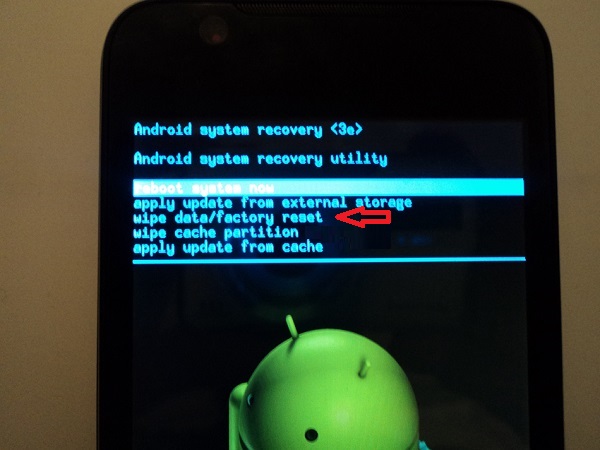
Secondo le statistiche degli utenti, questa opzione aiuta nella stragrande maggioranza dei casi. Se questo non aiuta, molto probabilmente la questione è nel firmware del tuo dispositivo (soprattutto se non hai il firmware ufficiale, ma una versione personalizzata). Qui non resta che trovare un firmware ufficiale funzionante e eseguire nuovamente il flashing del dispositivo.
Conclusione
Quando si risolve l'errore "Il processo com.android.phone si è interrotto" di più modo effettivo tra tutti i precedenti sarà il ripristino del telefono alle impostazioni di fabbrica. Gli altri metodi descritti sono di minore praticità e aiutano in un numero molto minore di casi. Allo stesso tempo, ricorda che il ripristino delle impostazioni di fabbrica eliminerà completamente i tuoi dati, quindi prenditi cura della loro sicurezza in anticipo su altri dispositivi.
In contatto con
Molti utenti di smartphone Android possono incontrare una situazione in cui il messaggio "Si è verificato un errore nell'applicazione com.android.phone" appare sugli schermi dei loro telefoni con invidiabile costanza. Questo messaggio di solito si verifica ogni pochi secondi ed è spesso associato a problemi con l'app Telefono. In questo articolo parlerò dell'essenza di questo problema, elencherò le cause del suo verificarsi e spiegherò anche come correggere l'errore "Si è verificato un errore nell'applicazione com.android.phone".
Se riscontri un errore nell'applicazione com.android.phone, quindi, come accennato in precedenza, nella maggior parte dei casi il motivo è il fallimento dell'applicazione Telefono responsabile delle chiamate sul tuo dispositivo (che, ad esempio, potrebbe essere dovuto agli errori e ai dati dell'applicazione).
Altre ragioni per questa disfunzione, vorrei includere quanto segue:
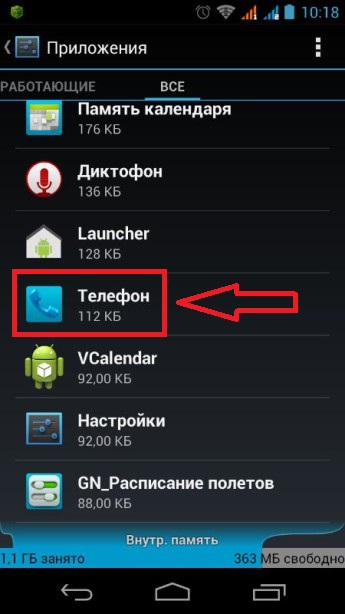
Cosa fare con il problema "Si è verificato un errore nell'applicazione com.android.phone"
Quindi, per correggere l'errore com.android.phone, ti consiglio di fare quanto segue:

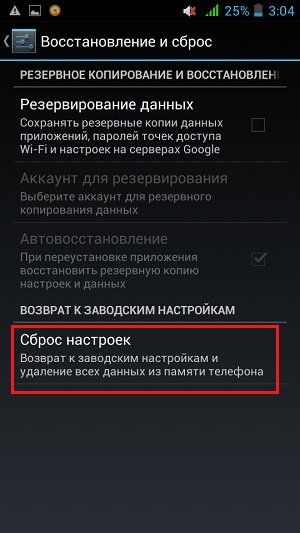
Il processo com.android.phone è interrotto, cosa fare
Simile al problema precedente è un bug con il messaggio "Il processo Com.android.phone si è interrotto", anch'esso correlato alla disfunzione dell'applicazione "Telefono". Per sbarazzarsene, oltre alle opzioni di base sopra indicate (svuotare la cache e i dati dell'applicazione Telefono, correggere la data e l'ora, controllare la presenza di un virus, scaricare una nuova applicazione per le chiamate), si consiglia di cancellare il partizione cache del tuo telefono (i tuoi dati non andranno persi) e successivamente, se non aiuta, esegui un ripristino delle impostazioni di fabbrica.
Per fare ciò, segui questi passaggi:
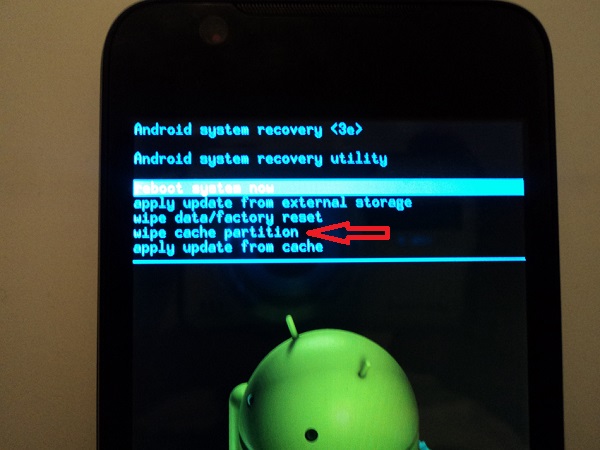
Conclusione
Se il messaggio "Si è verificato un errore nell'applicazione com.android.phone" viene visualizzato sul telefono con spiacevole regolarità, ti consiglio di rifiutare di impostare il rilevamento automatico dell'ora passando a un'opzione autoconfigurabile. Se questo non aiuta, vale la pena seguire l'intero elenco di suggerimenti che ho descritto sopra (incluso ripristino completo), questo ti aiuterà a sbarazzarti efficacemente dell'errore com.android.phone sul tuo dispositivo.
In contatto con
Dopo che è stato eseguito un aggiornamento del firmware, una riparazione o una modifica dei dati della ROM su un dispositivo Android, a volte, purtroppo, inizia a comparire un messaggio di errore del seguente tipo: " Siamo spiacenti, il processo com.android.phone è stato interrotto". Ciò significa che ci sono problemi con il supporto della scheda SIM che garantisce l'interazione dello smartphone e della rete. In alcuni casi, non è possibile risolverlo semplicemente riavviando il dispositivo, e il messaggio appare ripetutamente, bloccando lo schermo. Pertanto, abbiamo deciso di offrirti altri modi per uscire da questa spiacevole situazione.
L'opzione più semplice è ripristinare lo smartphone Android alle impostazioni di fabbrica. Ma questo metodo è tutt'altro che ideale, perché quando lo si utilizza si perdono tutti i dati e si sarà costretti a riscaricare e installare tutte le applicazioni scaricate in precedenza. Fortunatamente, ci sono altri metodi.
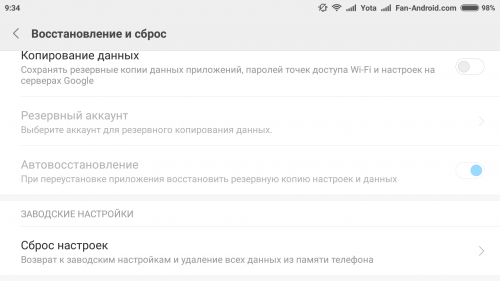
Quindi, se non riesci a sbloccare il dispositivo e continua a riavviarsi automaticamente e viene visualizzato un messaggio sul problema con un intervallo di diversi secondi, dovrai ricorrere al metodo numero due. Questo è un metodo per utenti avanzati. Per applicarlo, avrai bisogno del ripristino personalizzato e del file manager AROMA. Puoi agire in due modi:
Diagramma 1. Pulizia dei dati
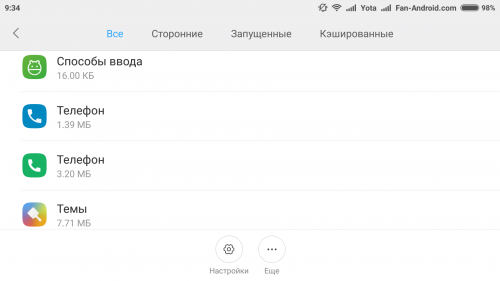
Schema 2. Svuotare la cache utilizzando il file manager Aroma
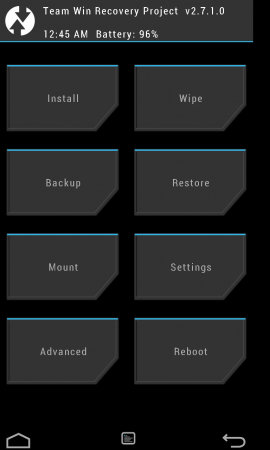
Se continui a ricevere messaggi sul problema con l'arresto del processo, allora sai già come affrontarlo - ripristinare il tuo smartphone o tablet. Ti consigliamo comunque di eseguire questa operazione tramite il ripristino personalizzato, poiché questo metodo è più delicato e non cancella completamente la memoria interna del dispositivo Android, ma rimuove solo i dati dell'applicazione.
